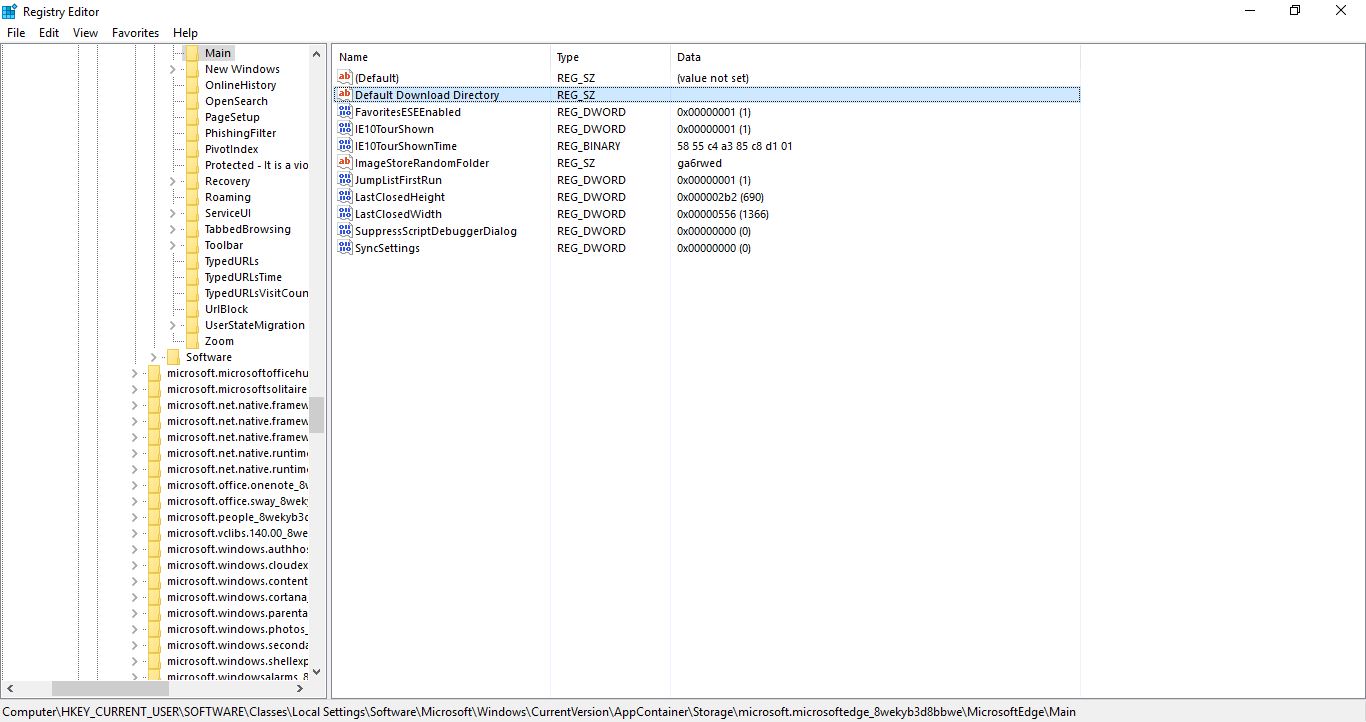Edge เป็นเบราว์เซอร์ล่าสุดของ Microsoft ที่แทนที่ Internet Explorer สิ่งหนึ่งที่ควรทราบเกี่ยวกับ Edge คือไม่รวมตัวเลือกในตัวเพื่อให้คุณเลือกโฟลเดอร์ดาวน์โหลดเริ่มต้นสำรอง เบราว์เซอร์บันทึกสิ่งต่าง ๆ ลงในโฟลเดอร์ดาวน์โหลดตามค่าเริ่มต้น แต่คุณสามารถแก้ไขได้โดยแก้ไขรีจิสทรี
ดูบทความของเรา dns_probe_finished_nxdomain Error - แก้ไขที่เป็นไปได้ทั้งหมด
เปิด Registry Editor ใน Windows 10 ด้วย Run คุณสามารถเปิด Run ด้วยปุ่มลัด Win + R ป้อน 'regedit' ลงในกล่องข้อความแล้วกด Return เพื่อเปิดหน้าต่าง Registry Editor
จากนั้นไปที่คีย์รีจิสทรีด้วยแถบด้านข้าง ไปที่คีย์รีจิสทรีนี้: HKEY_CURRENT_USER \ SOFTWARE \ Classes \ Local Settings \ Software \ Microsoft \ Windows \ CurrentVersion \ AppContainer \ Storage \ microsoft.microsoftedge_8wekyb3d8bbwe \ MicrosoftEdge \ Main เลือกคีย์ย่อยหลักตามที่แสดงในภาพรวมด้านล่าง

จากนั้นตั้งค่าสตริงใหม่ ในการทำเช่นนั้นคุณควรคลิกขวาที่พื้นที่ว่างทางด้านขวาของหน้าต่างแล้วคลิก ใหม่ > ค่าสตริง ป้อน 'ไดเรกทอรีดาวน์โหลดเริ่มต้น' สำหรับชื่อ

ตอนนี้ดับเบิลคลิกที่ Default Download Directory เพื่อเปิดหน้าต่าง Edit String ที่แสดงในช็อตด้านล่าง คุณควรใส่เส้นทางของโฟลเดอร์ดาวน์โหลดเริ่มต้นใหม่ในช่องข้อความข้อมูลค่า เปิดโฟลเดอร์ดาวน์โหลดใหม่ใน File Explorer จากนั้นคัดลอกและวางพา ธ จากแถบที่อยู่ลงในกล่องข้อมูลค่าด้วย Ctrl + C และ Ctrl + V

จากนั้นคลิก ตกลง เพื่อปิดหน้าต่างแก้ไขสตริง ปิดตัวแก้ไขรีจิสทรีและเปิดเบราว์เซอร์ Edge ตอนนี้ซอฟต์แวร์ที่ดาวน์โหลดด้วย Edge จะบันทึกในโฟลเดอร์เริ่มต้นใหม่ที่คุณกำหนดค่าไว้ด้วย Registry Editor คุณสามารถแก้ไขโฟลเดอร์ได้ตลอดเวลาโดยป้อนเส้นทางอื่นในหน้าต่าง เริ่มต้นไดเรกทอรีดาวน์โหลด แก้ไขสตริง